Cara Mentransfer iMovie dari iPhone ke Mac
Mencoba menyalin proyek iMovie dari iPhone ke Mac tetapi gagal? Sangat mudah untuk mentransfer iMovie dari iPhone ke Mac. Baca selengkapnya.

Memindai kode QR itu mudah; Anda mengeluarkan ponsel Anda, arahkan kamera ke kode, dan voila Anda baru saja mengambil informasinya. Tapi, bagaimana jika Anda harus memindai kode QR yang tersimpan di iPhone Anda? Nah, menarik keluar telepon lain untuk memindai itu adalah salah satu cara untuk pergi tapi saya punya cara yang lebih baik. Mari kita periksa cara memindai kode QR dari gambar di iPhone.
Cara Memindai kode QR dari Gambar
1. Aplikasi Pihak Ketiga
iPhone memiliki pemindai kode QR bawaan yang dipanggang di aplikasi Kamera. Namun, tidak ada cara untuk membaca kode QR itu dari foto. Qrafter adalah aplikasi sederhana yang dapat memindai kode QR dari Foto juga. Mulailah dengan menginstal aplikasi di iPhone Anda. Selanjutnya, buka aplikasi setelah instalasi selesai dan ketuk " Pindai dari Album Foto" . Aplikasi ini juga memungkinkan Anda untuk memindahkan dan menskalakan gambar, ini akan memastikan waktu respons yang lebih cepat dari aplikasi karena tidak perlu memindai seluruh gambar untuk mencari kode.
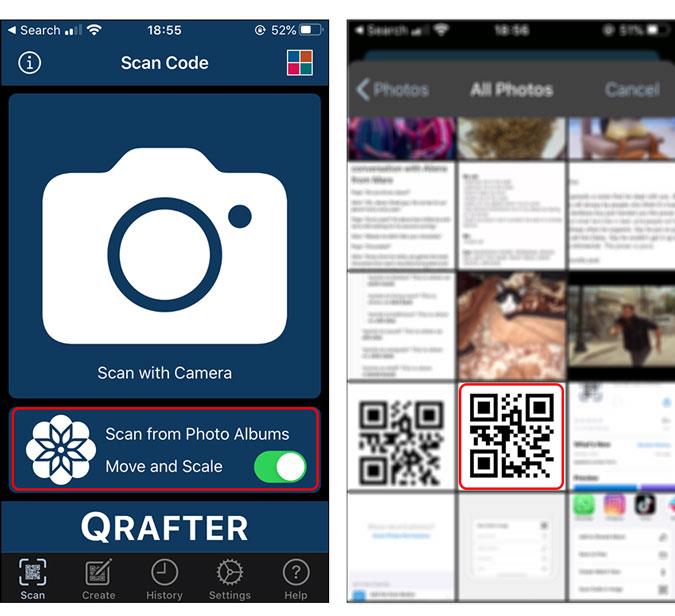
Baca Juga: 4 Aplikasi Kode QR Untuk Berbagi Kata Sandi WiFi Dari Satu Ponsel ke Ponsel lainnya
Ketuk gambar yang terdiri dari kode QR, dan itu akan mengeluarkan informasi yang tersembunyi dalam kode QR. Anda kemudian dapat melanjutkan untuk menyalin info ke clipboard, mengirimkannya melalui pesan teks atau email, dll.
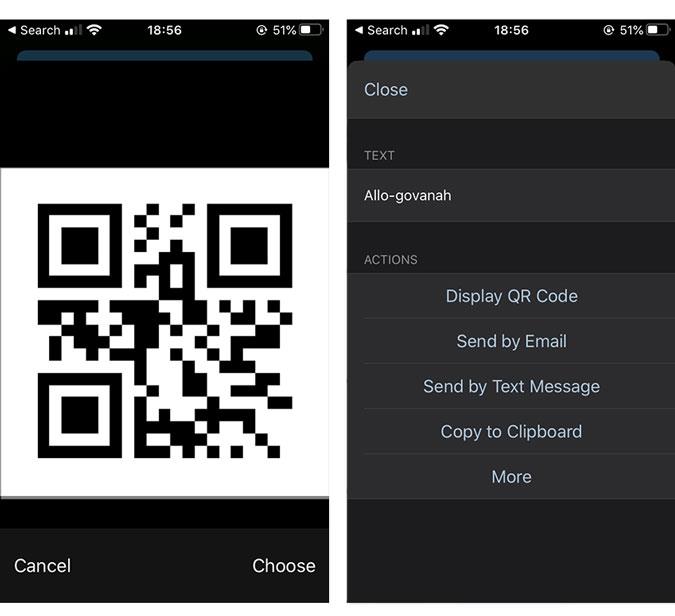
Aplikasi ini cukup cerdas untuk memberi Anda opsi tambahan jika kode QR memiliki lebih banyak informasi daripada sekadar teks sederhana. Misalnya, jika Anda memindai kode QR dengan URL youtube di dalamnya, itu akan memberi Anda opsi untuk membuka URL, menonton video di aplikasi, mengirimnya melalui email, dll.
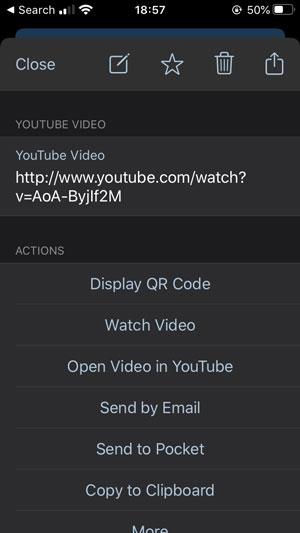
Meskipun aplikasi ini mudah digunakan, aplikasi ini menampilkan iklan setiap kali Anda ingin memindai kode QR dari sebuah gambar. Selain itu, Anda harus membuka foto di dalam aplikasi secara manual untuk mengambil informasinya. Jika Anda akan memindai gambar kode QR lebih sering, Anda akan menemukan metode berikutnya lebih berguna.
2. Foto Google
Jika Anda belum menyukai Google Foto , inilah alasan kuat untuk memilikinya di iPhone Anda. Google Foto memiliki Google Lens bawaan yang dapat mengenali objek dari foto apa pun, termasuk kode QR. Cukup, instal aplikasi Google Foto dari App Store. Buka aplikasi dan berikan akses ke Rol Kamera Anda. Setelah Anda melihat semua gambar di aplikasi, buka yang berisi kode QR.
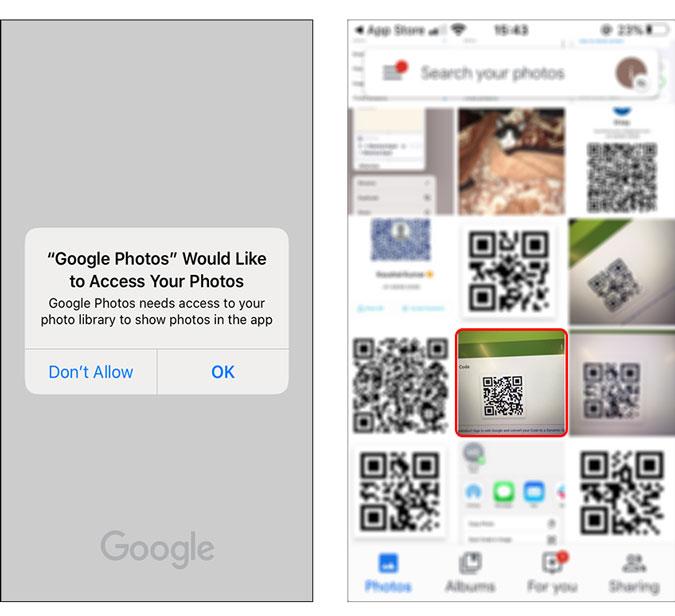
Wajib Dibaca: 10 Tips dan Trik Google Foto (2020)
Ketuk ikon Google Lens di bagian bawah. Diperlukan beberapa detik untuk memproses gambar dan memunculkan informasi yang relevan.
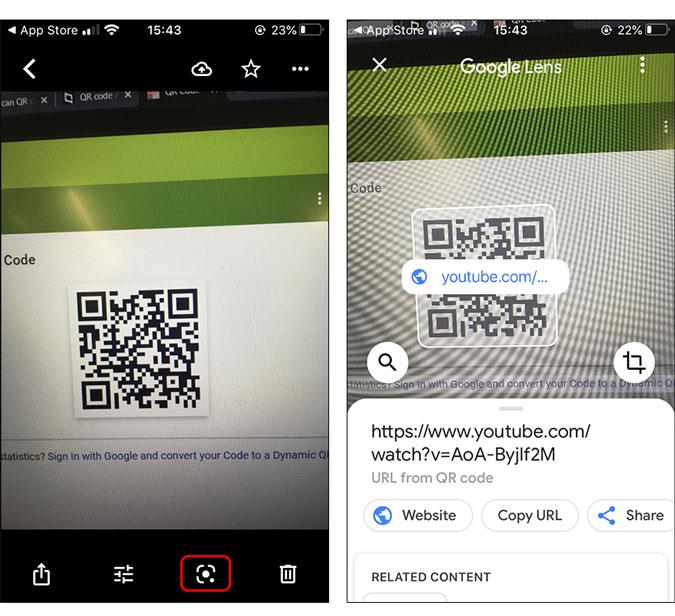
Menggunakan Google Foto untuk memindai kode QR sangat mudah dan Anda juga tidak perlu khawatir tentang iklan. Namun, menggunakan aplikasi ini memiliki kekurangannya sendiri. Misalnya, itu tidak akan membiarkan Anda mengakses fitur aplikasi apa pun sampai Anda masuk dan itu hanya dapat memindai foto dari Rol Kamera. Ini bisa mengecewakan tetapi jangan khawatir, metode selanjutnya memungkinkan Anda memindai kode QR di mana saja di iPhone.
3. Pintasan Siri
Metode ini memanfaatkan Pintasan Siri dan memungkinkan Anda memindai kode QR dari gambar. Ini berfungsi bahkan di browser web yang berarti jika Anda menemukan kode QR online, Anda masih dapat memindainya secara langsung. Mulailah dengan menginstal pintasan dari tautan ini.
Setelah pintasan diinstal, buka aplikasi Pintasan, tekan lama pintasan Anda untuk membuka menu konteks. Pilih "Rincian" .
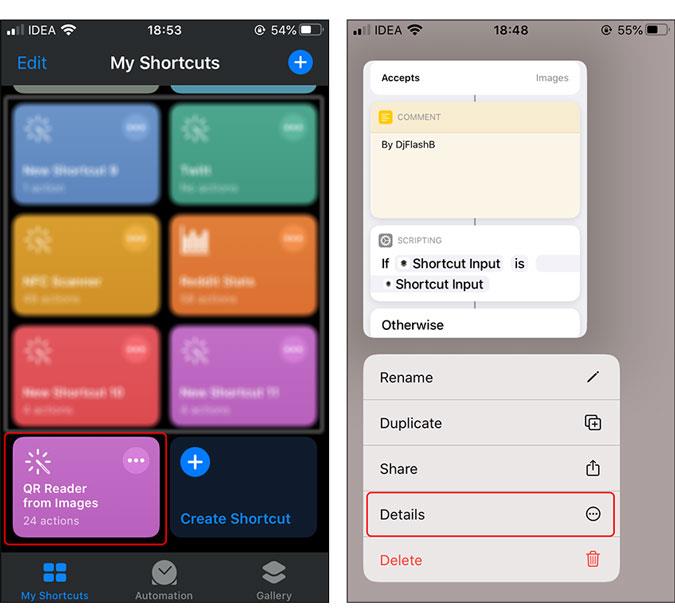
Saat ini, pintasan ini hanya akan muncul di Lembar Bagikan Gambar. Kami akan memperluasnya ke semuanya sehingga akan muncul di aplikasi seperti Safari, File, dll. Pilih "Share Sheet Types" dan ketuk "Select All" .
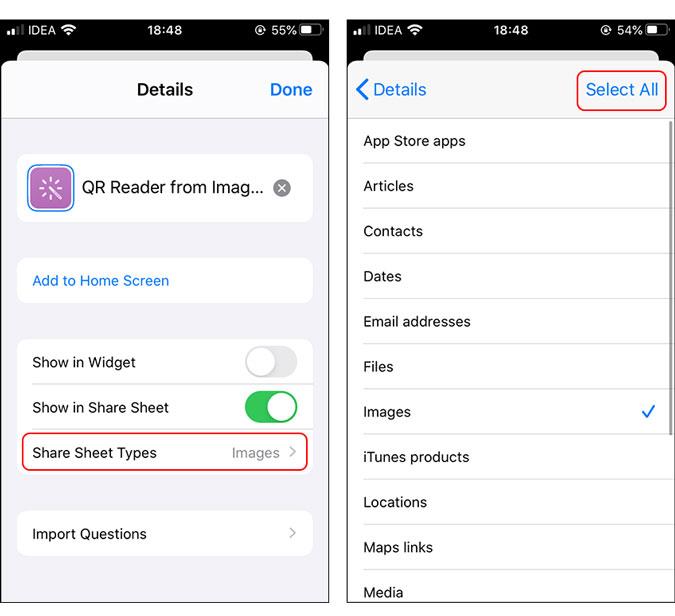
Kembali dan ketuk "Selesai". Itu saja yang perlu Anda lakukan, Anda sekarang dapat memindai gambar kode QR dari mana saja di iPhone Anda.
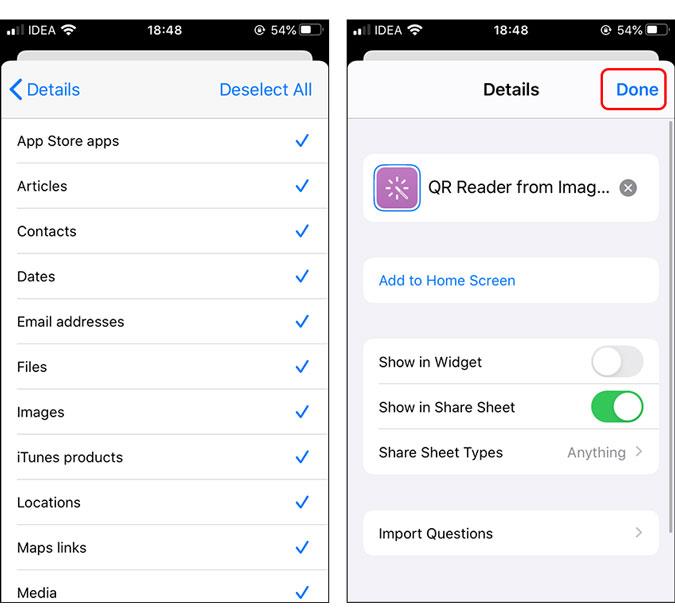
Untuk mendemonstrasikannya, saya membuka kode QR di Safari. Menekan lama gambar akan menarik menu Konteks. Mengetuk tombol Bagikan membawa lembar bagikan, pilih "Pembaca QR dari Gambar" untuk mulai memindai .
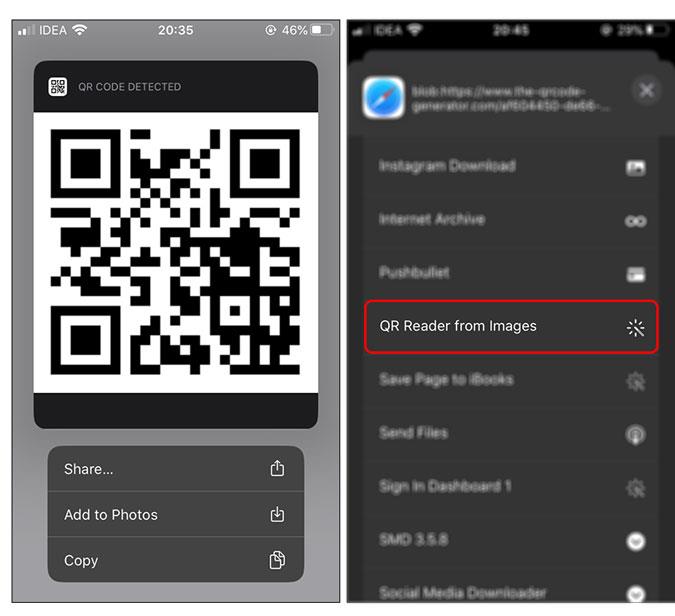
Ia bahkan bekerja dengan aplikasi lain seperti WhatsApp, Foto, File, dll. Saya menerima kode QR dari seorang teman dan inilah yang ada di dalamnya. Menikmati.
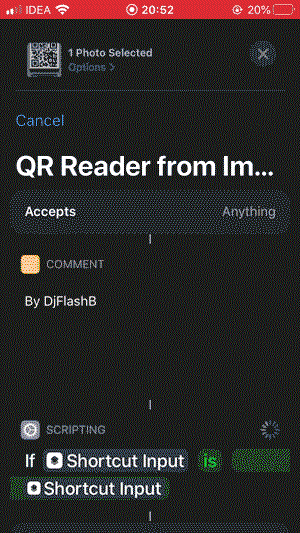
Ini adalah beberapa metode cepat untuk memindai kode QR dari sebuah gambar. Meskipun saya tidak keberatan bekerja lebih keras untuk menemukan solusi untuk masalah jinak ini, iOS harus mengadaptasi fungsi ini seperti yang mereka lakukan dengan memindai kode QR dengan aplikasi Kamera. Meskipun Safari mendeteksi kode QR secara otomatis, Safari tidak mengeluarkan informasi apa pun. Yah, mungkin di masa depan. Bagaimana menurut anda? Apakah Anda menggunakan ponsel kedua untuk memindai kode QR di iPhone Anda seperti manusia gua? Beri tahu saya di komentar di bawah.
Terkait: 7 Generator Kode QR Offline Terbaik untuk Windows, Mac, Android, dan iOS
Mencoba menyalin proyek iMovie dari iPhone ke Mac tetapi gagal? Sangat mudah untuk mentransfer iMovie dari iPhone ke Mac. Baca selengkapnya.
Apakah Anda baru saja berlangganan Apple Arcade? Berikut adalah 15 game Apple Arcade terbaik untuk dimainkan pada tahun 2021. Baca selengkapnya.
Berikut adalah beberapa aplikasi pengelola clipboard terbaik untuk pengguna iOS yang membutuhkan cara untuk menyimpan dan bekerja dengan banyak kliping di seluruh perangkat.
Berikut adalah beberapa aplikasi iOS pemetaan pikiran terbaik untuk meningkatkan produktivitas, menghasilkan ide, tetap fokus, membuat diagram alur, dan banyak lagi.
Apakah Anda ingin menjelajah secara pribadi di iPhone atau iPad Anda? Cari tahu cara mengaktifkan atau menonaktifkan penjelajahan pribadi di iOS 15 dan iPadOS 15.
Sidecar gratis dan Duet Display dijual dengan harga $10, mengapa harus membayar? Baca perbandingan kami antara dua layanan untuk mendapatkan gambaran yang lebih jelas.
Jika Anda memiliki iPad lama, ada banyak aplikasi yang dapat mengubahnya menjadi teleprompter yang dapat digunakan. Berikut 6 Aplikasi teleprompter terbaik untuk iPad yang perlu Anda coba.
Menerima kode QR melalui pos dan tidak memiliki ponsel lain untuk memindainya? Mengapa tidak memindai kode QR dari foto di iPhone?
sekarang Anda dapat mengunci catatan Anda di iPhone dengan Touch ID dan Face ID. Anda hanya perlu mengatur kata sandi sekali dan Anda siap melakukannya.
Bosan membaca label sampo? Berikut adalah beberapa game iPhone terbaik yang dapat Anda mainkan sambil duduk di toilet.






